Android-Bildschirmspiegelung ist eine Möglichkeit, einen Android-Bildschirm aus der Ferne mit einem größeren Display, beispielsweise einem PC oder Fernseher, zu teilen. Damit Sie mit Ihren Freunden und Ihrer Familie Videos, Gameplay und mehr ansehen können. Laut einer aktuellen Umfrage sind sich viele Menschen dieser Möglichkeit nicht bewusst oder wollen sich einfach nicht mit dem Aufwand auseinandersetzen. In diesem Leitfaden erfahren Sie, wie Sie Ihre Arbeit am einfachsten erledigen können.
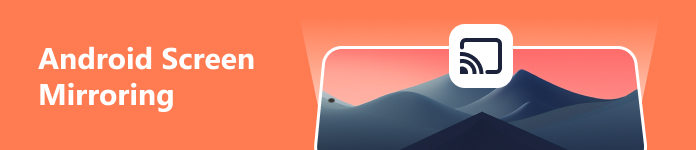
Teil 1. So spiegeln Sie den Android-Bildschirm auf Windows/Mac
Um den Bildschirm von Android auf einem PC freizugeben, benötigen Sie ein leistungsstarkes Tool. Apeaksoft Telefonspiegelist beispielsweise eine flexible Anwendung. Für Anfänger ist die übersichtliche Benutzeroberfläche leicht zu navigieren. Mit den benutzerdefinierten Optionen können fortgeschrittene Benutzer den gewünschten Effekt erzielen.

4,000,000+ Downloads
1. Spiegeln Sie den Android-Bildschirm ganz einfach auf Windows und Mac.
2. Teilen Sie den Android-Bildschirm mit einem USB- oder Wi-Fi-Netzwerk.
3. Steuern Sie den Android-Bildschirm auf Ihrem Computer mit Verknüpfungen.
4. Fügen Sie eine breite Palette an Bonustools hinzu, wie z. B. die Bildschirmaufzeichnung.
Hier sind die Vorgehensweisen zum Teilen eines Android-Bildschirms mit einem PC:
Schritt 1Installieren Sie Android Mirror
Starten Sie die beste Android-Spiegelanwendung, nachdem Sie sie auf Ihrem PC installiert haben. Für Mac-Benutzer gibt es eine weitere Version. Dann wählen Sie die Android-Spiegel Option zum Weitermachen.

Schritt 2Spiegeln Sie den Android-Bildschirm
Option 1: Android-Bildschirm drahtlos spiegeln
Gehen Sie zum WiFi Verbindung Registerkarte, und wählen Sie Entdecken. Schalten Sie Ihr Android-Telefon ein, installieren und öffnen Sie die FoneLab Mirror-App. Drücken Sie dann die Taste Suche Knopf in der Mitte. Wenn der Name Ihres PCs auf Ihrem Telefon angezeigt wird, tippen Sie auf Verbindenund traf Erlauben.

Option 2: Android-Bildschirm über PIN-Code spiegeln
Gehe auf die Geheimzahl Bildschirm in der WiFi Verbindung Klicken Sie auf die Registerkarte und Sie erhalten einen 4-stelligen Code. Gehe zum Geheimzahl Tab in der Bildschirmspiegelungs-App auf Ihrem Android-Telefon. Geben Sie den 4-stelligen Code in das Feld ein und tippen Sie auf Verbindung herstellen, und drücke ERMÖGLICHEN.

Option 3: Teilen Sie den Android-Bildschirm per QR-Code
Wechseln Sie auf die QR Code Bildschirm in der WiFi Verbindung Klicken Sie auf die Registerkarte und Sie erhalten einen QR-Code. Wenden Sie sich an Ihr Android-Telefon, starten Sie die App und gehen Sie zu QR Code Tippen Sie auf dem Bildschirm auf QR-Code scannen Klicken Sie auf die Schaltfläche und scannen Sie den auf Ihrem PC angezeigten QR-Code. Wenn Sie dazu aufgefordert werden, drücken Sie ERMÖGLICHEN.

Option 4: Android-Bildschirmspiegelung mit USB
Wenn Sie keine drahtlose Verbindung haben, können Sie mit der Anwendung Ihren Android-Bildschirm mit einem USB-Kabel spiegeln.
Öffnen Sie die App „Einstellungen“ auf Ihrem Telefon und gehen Sie zu Systemund tippen Sie auf Über Telefon or Über eine Tablette. Drücken Sie Build-Nummer wiederholt, bis Sie das erhalten Sie sind jetzt ein Entwickler Nachricht.
Gehen Sie zurück zu den System Tippen Sie im Einstellungsbildschirm auf Entwickleroptionen, und schalten Sie das ein USB-Debugging Modus arbeiten können.
Als nächstes verbinden Sie Ihr Telefon mit einem USB-Kabel mit dem PC. Gehe zum USB-Anschluss Klicken Sie in der Android-Bildschirmspiegelungsanwendung auf die Registerkarte und klicken Sie auf Komplett .

Schritt 3Steuern Sie den Android-Bildschirm
Nach der Android-Bildschirmspiegelung wird Ihnen das Einstellungsfenster angezeigt. Ihr Android-Bildschirm wird im linken Bereich angezeigt. Der Rekord und Schnappschuss Die Schaltflächen befinden sich in der unteren linken Ecke. Sie können sich dafür entscheiden Fenstermodus auf der rechten Seite.
Um den Bildschirm Ihres Telefons auf Ihrem PC zu steuern, wählen Sie Verschieben Sie das Fenster mit der Symbolleiste, und schalten Sie den Schalter ein Status. Damit Sie Ihr Telefon mit den Verknüpfungen in der Liste steuern können.

Teil 2. So übertragen Sie Android auf den Fernseher
Heutzutage verfügen immer mehr Familien über Smart-TVs. Darüber hinaus verfügen diese Smart-TVs über eine integrierte Funktion, mit der Sie den Android-Bildschirm drahtlos ohne zusätzliche Apps spiegeln können.
Schritt 1 Stellen Sie sicher, dass sowohl Ihr Telefon als auch Ihr Smart-TV mit demselben WLAN-Netzwerk verbunden sind. Wenn der Bildschirm gesperrt ist, wird ein App entsperren kann das Entsperren Ihres Bildschirms reibungsloser gestalten.
Schritt 2 Öffnen Sie die App „Einstellungen“ auf Ihrem Android-Telefon und aktivieren Sie die Option „Bildschirmspiegelung“ oder „Relativ“.
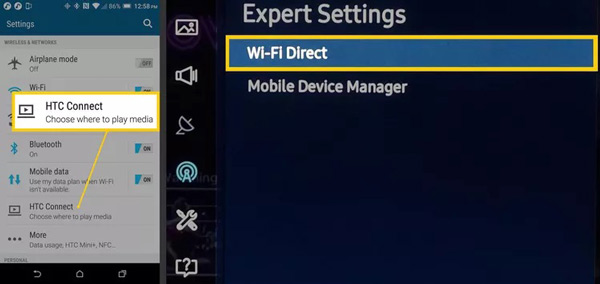
Schritt 3 Schalten Sie Ihren Smart-TV ein und gehen Sie zum Bildschirm „Einstellungen“ oder „Netzwerkeinstellungen“. Aktivieren Sie dann auch die Bildschirmspiegelungsfunktion.
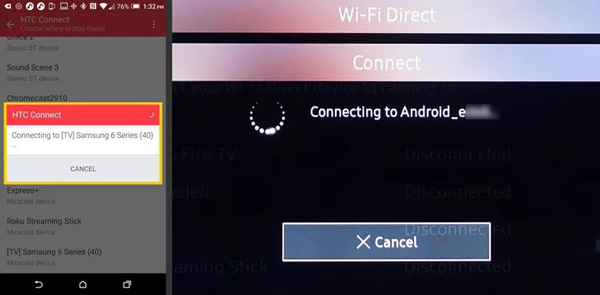
Schritt 4 Nun sollte eine Liste der verfügbaren Geräte angezeigt werden. Wählen Sie Ihr Android-Telefon oder -Tablet in der Liste aus und verbinden Sie die beiden Geräte.
Schritt 5 Sobald die Verbindung hergestellt ist, wird Ihr Android-Bildschirm auf Ihrem Fernseher angezeigt.
NoteHinweis: Smart-TVs können Android-Geräte normalerweise nicht steuern. Mit anderen Worten: Sie müssen Videos auf Ihrem Telefon manuell abspielen und steuern. Wenn Ihr Smart-TV nicht über die Bildschirmspiegelungsfunktion verfügt, müssen Sie eine Drittanbieter-App und ein Empfängergerät verwenden, beispielsweise die Google Home-App und Chromecast.
Teil 3. So spiegeln Sie Android auf Roku
Roku ist ein Pionier in der Fernseh-Streaming-Branche und deckt das gesamte TV-Ökosystem ab, einschließlich Inhalten, Streaming-Sticks, Sound-Smart-Bar, TV und Channel Store. Es gibt zwei Möglichkeiten, den Android-Bildschirm auf Roku zu spiegeln.
Weg 1: So teilen Sie den Android-Bildschirm direkt mit Roku
Seit Android 10 unterstützen Telefone und Tablets wahrscheinlich die Android-Bildschirmspiegelung, es wird jedoch je nach Hersteller ein eindeutiger Begriff verwendet, z. B. Smart View, Quick Connect, HTC Connect, SmartShare, AllShare Cast, Cast usw.
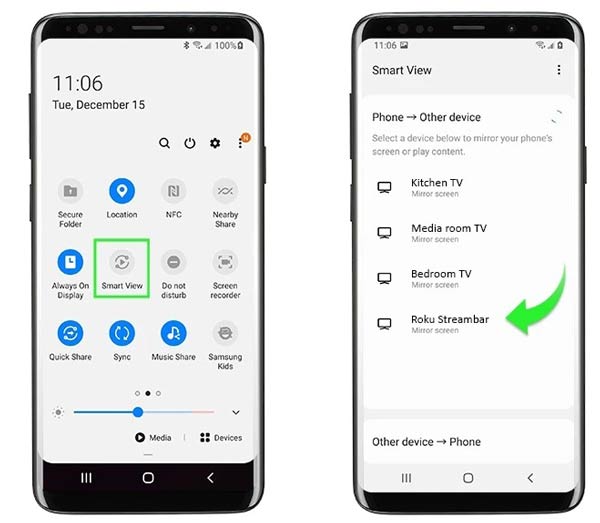
Schritt 1 Schalten Sie Ihren Roku-Player oder Fernseher ein und stellen Sie eine Verbindung zu einem Netzwerk her.
Schritt 2 Wechseln Sie zu Ihrem Telefon und geben Sie die ein Quick Settings Bedienfeld und tippen Sie auf die Option zur Bildschirmspiegelung.
Schritt 3 Tippen Sie anschließend in der Liste auf Ihr Roku-Gerät, um die Android-Bildschirmspiegelung zu starten.
Weg 2: So spiegeln Sie den Android-Bildschirm mit der Roku-App auf Roku
Mit der Roku-App können Sie nicht nur einen Android-Bildschirm spiegeln, sondern Benutzer können auch die Wiedergabe steuern und Inhalte oder Kanäle entdecken. Es kann kostenlos im Google Play Store und App Store heruntergeladen werden.
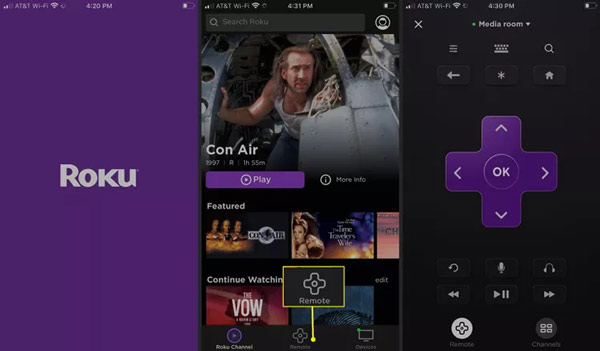
Schritt 1 Stellen Sie sicher, dass Ihr Telefon und Ihr Roku-Gerät mit demselben Netzwerk verbunden sind. Schalten Sie Ihr Roku-Gerät ein.
Schritt 2 Installieren Sie die Roku-App auf Ihrem Telefon und starten Sie sie. Die App erkennt jedes Roku-Gerät in Ihrem Netzwerk automatisch.
Schritt 3 Wählen Sie das Zielgerät aus und starten Sie die Bildschirmspiegelung. Wenn Sie das Roku-Gerät steuern möchten, gehen Sie zu Remote Bildschirm in der Roku-App. Dann verwandelt sich Ihr Telefon in eine Fernbedienung.
Weiterführende Literatur:Teil 4. FAQs zur Android-Bildschirmspiegelung
Ist Android Auto eine Bildschirmspiegelung?
Android Auto ist eine App zum Spiegeln des Autobildschirms von Ihrem Android-Telefon oder -Tablet. Die meisten modernen Autos sind mit Android Auto kompatibel. Diese App ist auf den meisten Geräten mit Android 9 oder niedriger verfügbar.
Ist es möglich, mein Android ohne Chromecast auf meinen Fernseher zu spiegeln?
Ja. Die meisten Smart-TVs haben die Bildschirmspiegelungsfunktion vorinstalliert. Sie benötigen kein zusätzliches Gerät wie Chromecast.
Wie spiegele ich mein Samsung Android?
Um die Bildschirmspiegelungsfunktion auf Ihrem Samsung-Telefon oder -Tablet zu aktivieren, rufen Sie das Schnelleinstellungsfeld auf, indem Sie vom oberen Bildschirmrand nach unten wischen. Diese Funktion wird auf Samsung-Geräten Smart View genannt.
Fazit
Jetzt sollten Sie mindestens vier Möglichkeiten dazu lernen einen Android-Bildschirm spiegeln an einen Computer, ein Fernsehgerät oder ein Roku-Gerät. Mit der integrierten Bildschirmspiegelungsfunktion auf Android-Geräten können Sie Ihre bevorzugten Multimedia-Inhalte ganz einfach auf einem großen Bildschirm genießen. Wenn es auf Ihrem Telefon nicht verfügbar ist, versuchen Sie es stattdessen mit Apeaksoft Phone Mirror. Weitere Fragen zu diesem Thema? Bitte zögern Sie nicht, uns zu kontaktieren, indem Sie Ihre Nachricht unter diesem Beitrag hinterlassen.




